发布时间:2024-12-11 15:55编辑:91下载站阅读:0次我要评论(0)
视频剪辑精灵APP想必有很多用户通过该软件来制作过视频,而我们在制作视频时,不仅可以直接将视频素材剪辑设置,你也可以直接将保存到本地中的图片素材制作成一个完整的视频,在制作图片视频时,你可以调整图片显示的时长,以及可以添加背景音乐、背景图片以及好看的贴纸等,让制作出来的视频播放效果达到最佳状态,直接从本地中找到需要的图片批量导入到视频剪辑页面中即可操作,此外,还可以选择将图片、视频中的水印内容去除,以及可以为视频添加特效效果等,具体的教程方法大家可以看看下方。
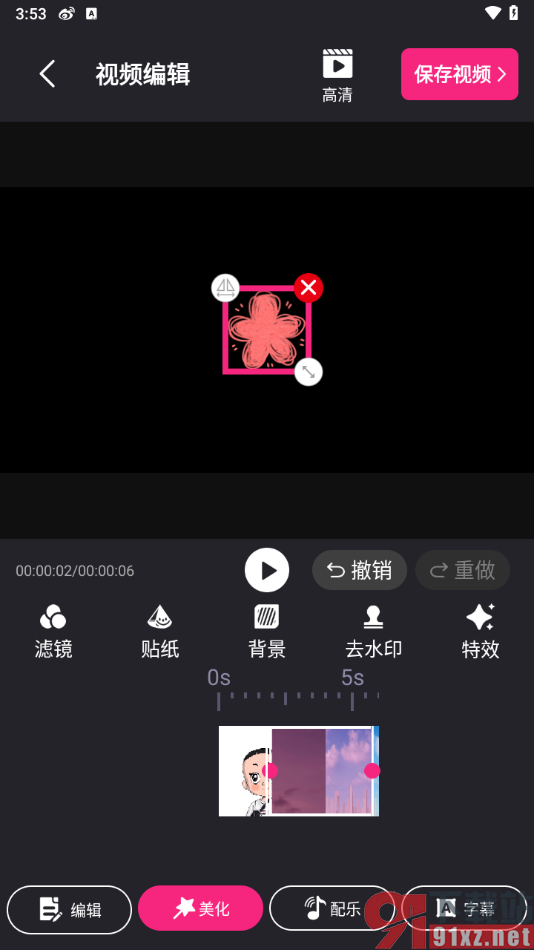
1.来到当前打开的视频剪辑精灵APP操作页面中,直接选择点击打开【开始剪辑】。
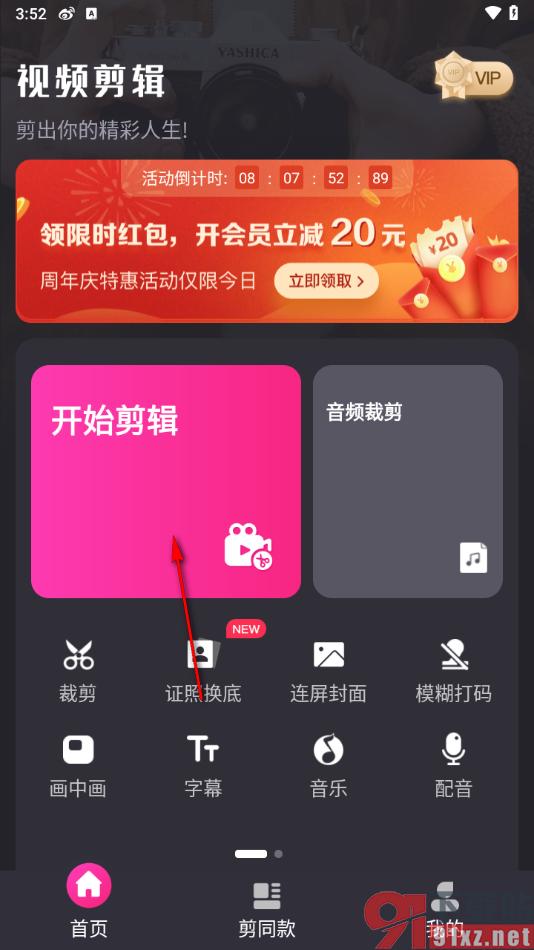
2.这时候,我们可以在打开的页面上选择【图片】,再点击自己想要制作成视频的图片素材,然后点击下一步按钮。
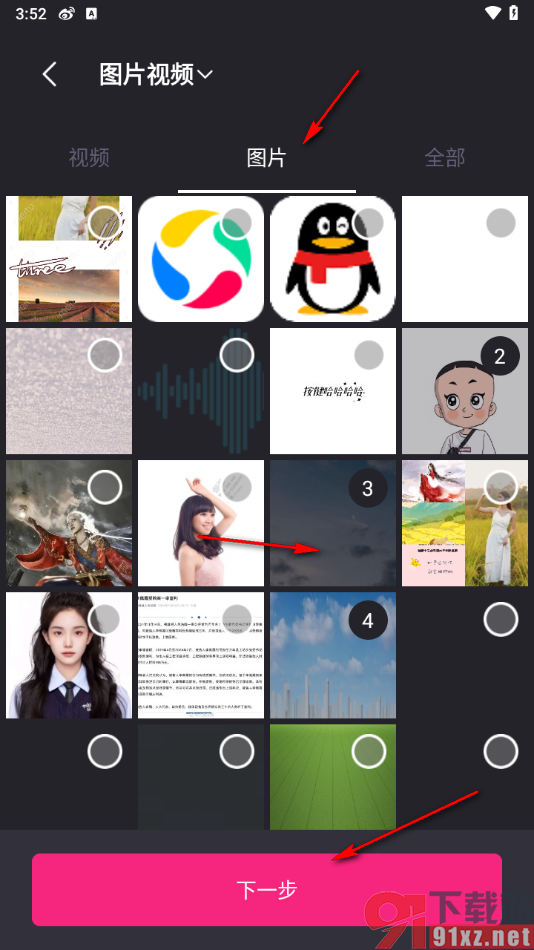
3.成功导入图片之后,那么我们就可以在打开的页面上将【美化】点击一下,你可以为视频添加贴纸、滤镜等。
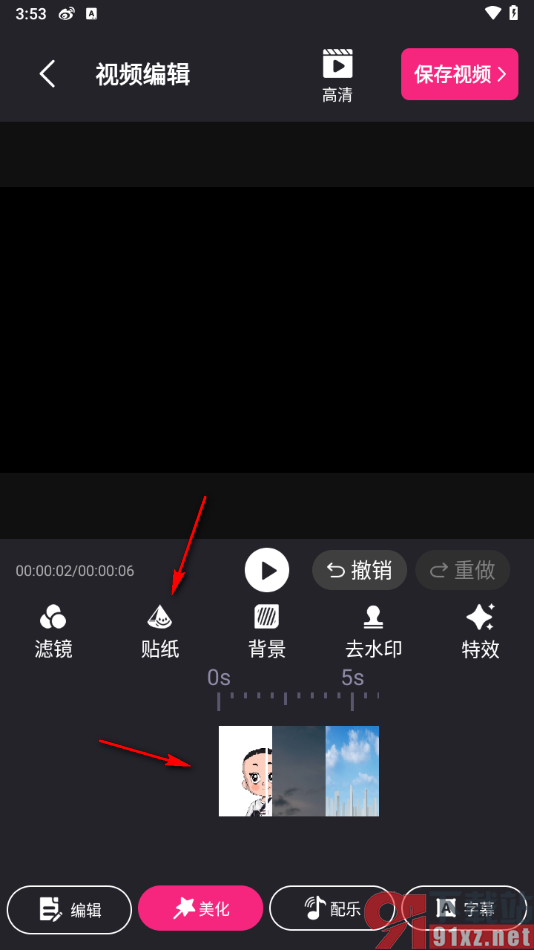
4.在打开的贴纸页面中,选择一个自己喜欢的贴纸内容就可以添加上去了,之后点击确认按钮即可。
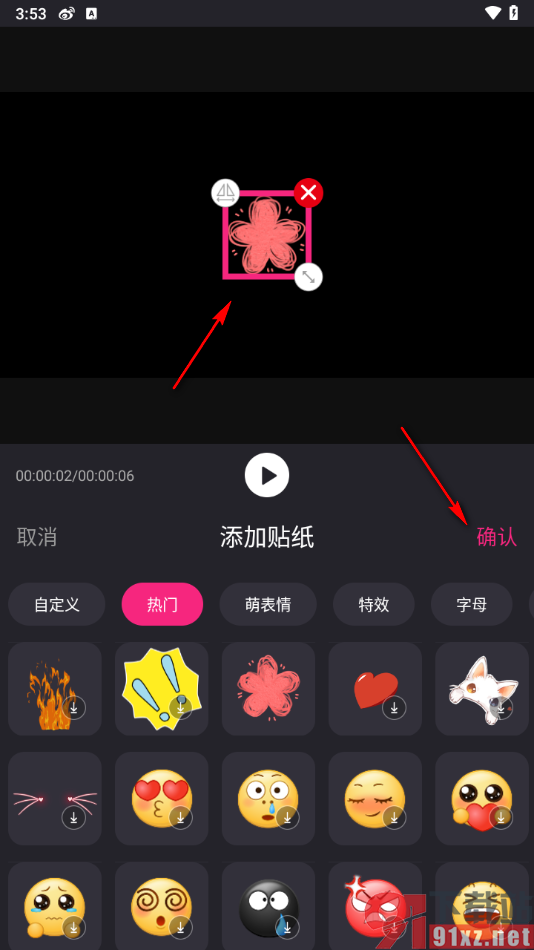
5.设置好内容之后,就可以点击上方的【保存视频】选项即可导出我们制作好的视频,如图所示。
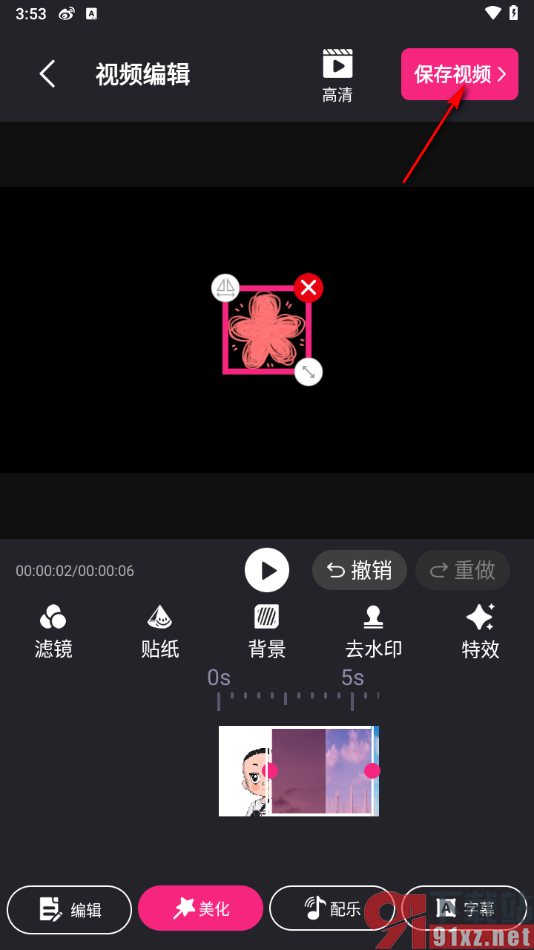
我们可以通过上述的教程方法在视频剪辑精灵APP中制作图片视频,将多张好看的图片剪辑成一个视频来播放,并且还可以为图片视频添加好看的贴纸、滤镜以及可以设置相关的特效动画等,操作教程比较简单,大家可以自己操作试试。